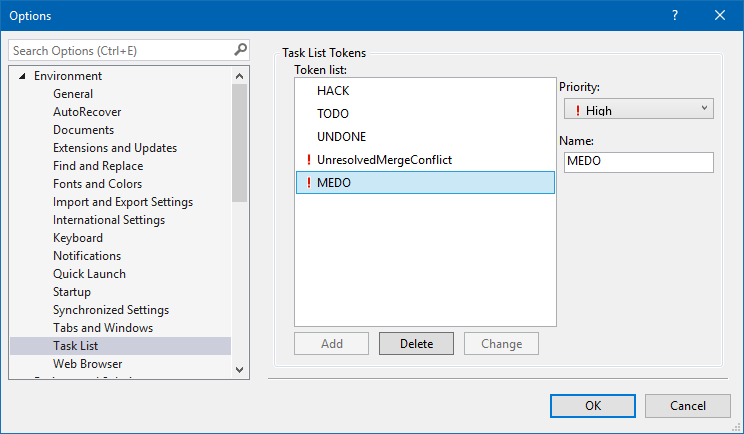Утилита TASKLIST
Немало людей согласится с тем, что описанная ранее утилита taskkill является полезной программой, особенно из-за того, что она позволяет завершить работу зависшего процесса без перезагрузки компьютера. Но эта команда требует для своего запуска имени определенной задачи или идентификатора процесса (PID), который можно получить с помощью запуска утилиты tasklist.
Сотрудникам службы поддержки предлагается спросить у пользователя идентификатор определенного процесса на рабочей станции. Правда смешно? Теперь выкиньте эту мысль из головы навсегда. Использование утилиты tasklist позволяет исключить пользователя из последовательности действий по обнаружению процесса, так как эту команду можно запускать удаленно.
Ценность этой команды несложно осознать. Теперь посмотрим на синтаксис команды:
tasklist [/s <имя_компьютера>] [/u <домен\пользователь>] [/p <пароль>] [/fo <table|list|csv>] [/nh] [/fi <имя_фильтра>] [/m [имя_модуля] | /svc | /v ]
Каждый параметр этой команды рассматривается в следующей таблице.
Параметры команды tasklist
Параметр | Использование |
/s <имя_компьютера> | Используется для указания адреса IP или полностью определенного доменного имени удаленного компьютера |
/u <домен\пользователь> | Позволяет выполнить команду от имени указанного пользователя |
/p <пароль> | Если указан домен и имя пользователя, этот параметр позволяет указать пароль учетной записи пользователя |
/fi <имя_фильтра> | Допускает указать фильтр для выбора завершаемых процессов. Действительные имена фильтров и операторы приводятся в таблице |
/fo <table|list|csv> | Позволяет указать формат вывода команды. |
/nh | Подавляет отображение заголовков столбцов при выборе форматов вывода table или csv |
/m [имя_модуля] | Отображает модули, связанные с каждым процессом, что позволяет рассмотреть все библиотеки, используемые процессом. Если имя модуля указать в параметре, будут показаны все процессы, с которыми связан этот модуль. Этот параметр нельзя использовать вместе с параметрами /svc или /v |
/svc | При выбора формата отображения table этот параметр позволяет увидеть служебную информацию каждого процесса. Этот параметр не может использоваться совместно с параметрами /m или /v |
/v | Подробный вывод — отображается очень подробная информация о процессах. Этот параметр не может использоваться совместно с параметрами /m или /svc |
Рабочие фильтры и операторы команды tasklist
Фильтр | Оператор | Допустимые значения |
CPUTime | eq, ne, gt, lt, ge, le | Время в виде hh:mm:ss |
Hostname | eq, ne | Любая строка |
Imagename | eq, ne | Любая строка |
Memusage | eq, ne, gt, lt, ge, le | Положительное целое |
PID | eq, ne, gt, lt, ge, le | Положительное целое |
Services | eq, ne | Любая строка |
Session | eq, ne, gt, lt, ge, le | Любой номер активного сеанса |
SessionName | eq, ne | Любая строка |
Status | eq, ne | Running | Not Responding |
Username | eq, ne | Любое имя пользователя |
Windowtitle | eq, ne | Любая строка |
Вот несколько примеров использования команды tasklist для решения возникающих проблем.
Чтобы просмотреть список работающих процессов на компьютере windata введите такую команду:
tasklist /s pinball
Для просмотра всех процессов на компьютере windata, которые были запущены пользователем admin, используйте следующую команду:
tasklist /s windata /fi "Username eq training\admin"
tasklist | Microsoft Docs
- Чтение занимает 2 мин
В этой статье
Отображает список запущенных в данный момент процессов на локальном или удаленном компьютере. Tasklist заменяет средство TList .
Примечание
Эта команда заменяет средство TList .
Синтаксис
tasklist [/s <computer> [/u [<domain>\]<username> [/p <password>]]] [{/m <module> | /svc | /v}] [/fo {table | list | csv}] [/nh] [/fi <filter> [/fi <filter> [ ... ]]]
Параметры
| Параметр | Описание |
|---|---|
ключ <computer> | Указывает имя или IP-адрес удаленного компьютера (не используйте символы обратной косой черты). По умолчанию это локальный компьютер. |
/u <domain>\<username> | Выполняет команду с разрешениями учетной записи пользователя, заданного или пользователем <username> <domain>\<username> . Параметр /u может быть указан только в том случае, если задано также значение /s . По умолчанию заданы разрешения пользователя, который в данный момент вошел в систему компьютера, выполняющего команду. |
/p <password> | Указывает пароль учетной записи пользователя, указанной в параметре /u . |
/m <module> | Список всех задач с загруженными модулями DLL, которые соответствуют заданному имени шаблона. Если имя модуля не указано, в этом параметре отображаются все модули, загруженные каждой задачей. |
| SVC | Список всех сведений о службе для каждого процесса без усечения. Допустим, если для параметра /FO задано значение Table |
| /v | Отображает подробные сведения о задаче в выходных данных. Для получения подробных выходных данных без усечения используйте /v и /SVC вместе. |
#b1 {table | list | csv} | Указывает формат, используемый для выходных данных. Допустимые значения: Table, List и CSV. Формат выходных данных по умолчанию — Table. |
| использован | Подавляет вывод заголовков столбцов в выходных данных. Допустим, если для параметра |
/Fi <filter> | Указывает типы процессов, включаемых в запрос или исключаемых из него. Можно использовать более одного фильтра или использовать подстановочный знак ( \ ) для указания всех задач или имен изображений. Допустимые фильтры перечислены в разделе имена фильтров, операторы и значения этой статьи. |
| /? | Отображение справки в командной строке. |
Имена фильтров, операторы и значения
| Имя фильтра | Допустимые операторы | Допустимые значения |
|---|---|---|
| Состояние | eq, ne | RUNNING | NOT RESPONDING | UNKNOWN. Этот фильтр не поддерживается, если указана удаленная система. |
| IMAGENAME | eq, ne | Имя образа |
| ИД процесса | eq, ne, gt, lt, ge, le | Значение PID |
| SESSION | eq, ne, gt, lt, ge, le | Номер сеанса |
| SESSIONNAME | eq, ne | Имя сеанса |
| CPUtime | eq, ne, gt, lt, ge, le | Время ЦП в формате чч: мм: СС, где mm и SS находятся в диапазоне от 0 до 59, а |
| мемусаже | eq, ne, gt, lt, ge, le | Использование памяти в КБ |
| USERNAME | eq, ne | Любое допустимое имя пользователя ( <user> или <domain\user> ) |
| Обслуживание | eq, ne | Имя службы |
| WINDOWTITLE | eq, ne | Заголовок окна. Этот фильтр не поддерживается, если указана удаленная система. |
| МОДУЛЕ | eq, ne | Имя DLL |
Примеры
Чтобы получить список всех задач с идентификатором процесса, превышающим 1000, и отобразить их в формате CSV, введите:
tasklist /v /fi "PID gt 1000" /fo csv
Чтобы получить список системных процессов, выполняемых в данный момент, введите:
tasklist /fi "USERNAME ne NT AUTHORITY\SYSTEM" /fi "STATUS eq running"
Чтобы вывести подробные сведения обо всех выполняющихся процессах, введите:
tasklist /v /fi "STATUS eq running"
Чтобы получить список всех сведений о службе для процессов на удаленном компьютере срвмаин с именем DLL, начинающимся с NTDLL, введите:
tasklist /s srvmain /svc /fi "MODULES eq ntdll*"
Чтобы получить список процессов на удаленном компьютере срвмаин, используя учетные данные текущей учетной записи пользователя, выполнившего вход в систему, введите:
tasklist /s srvmain
Чтобы получить список процессов на удаленном компьютере срвмаин, используя учетные данные хироплн учетной записи пользователя, введите:
tasklist /s srvmain /u maindom\hiropln /p p@ssW23
Дополнительные ссылки
|
Команда TASKLIST используется для получения списка процессов, выполняющихся на локальном или удаленном компьютере в данный момент времени. Формат командной строки:
Список параметров:
/S Подключаемый удаленный компьютер.
/U [\]
Пользовательский контекст, в котором
должна выполняться эта команда.
/P [] Пароль для этого пользовательского контекста.
Запрашивает ввод пароля, если он не задан.
/M [] Отображение всех задач, которые используют данное
имя exe/dll. Если имя модуля не
указано, то отображаются все загруженные модули.Примеры использования TASKLIST. tasklist /? — выдать краткую справку по использованию команды. tasklist — отобразить на экране консоли список процессов выполняющихся на локальном компьютере в данный момент времени. Пример отображаемой информации Имя образа PID Имя сессии № сеанса Память ========================= ======== ================ =========== ============ System Idle Process 0 Services 0 16 КБ System 4 Services 0 244 КБ smss.exe 316 Services 0 812 КБ csrss.exe 432 Services 0 3 192 КБ wininit.exe 468 Services 0 3 688 КБ . . . firefox.exe 3268 Console 1 104 252 КБ cmd.exe 2940 Console 1 2 636 КБ tasklist. Имя образа — имя исполняемого файла данного процесса. System Idle Process — это не имя образа, а индикация режима простоя, когда ни один из процессов не выполняется. PID — уникальный идентификатор процесса. Присваивается процессу при его создании. Имя сессии — имя сессии отображает признак Services — процесс запущен в качестве системной службы, Console — интерактивный пользовательский процесс, RDP-Tcp#n — процесс, созданный удаленным подключением по RDP ( клиентами служб терминалов) — . № сеанса — номер сеанса пользователя. Память — объем используемой процессом памяти. tasklist /FO LIST — то же, что и в предыдущем примере, но выводимые данные представлены в виде списка: Имя образа: System Idle Process PID: 0 Имя сессии: Services № сеанса: 0 Память: 16 КБ Имя образа: System PID: 4 Имя сессии: Services № сеанса: 0 Память: 244 КБ tasklist /FO CSV — отобразить список процессов в формате полей, разделяемых запятой: "Имя образа","PID","Имя сессии","№ сеанса","Память" "System Idle Process","0","Services","0","16 КБ" "System","4","Services","0","244 КБ" "smss. tasklist /fo csv /nh — то же, что и в предыдущем примере, но строка заголовка с названием колонок не отображается ( 1-я строка ). tasklist -S SERVER — отобразить список процессов выполняющихся на удаленном компьютере SERVER в данный момент времени. tasklist /m wsock32.dll — отобразить список процессов, которые подгружают библиотеку wsock32.dll. Пример отображаемых результатов выполнения команды: Имя образа PID Модули ========================= ======== ============================================ AvastSvc.exe 1456 WSOCK32.dll AvastUI.exe 2252 WSOCK32.dll firefox.exe 3268 WSOCK32.dll tasklist /m — если имя модуля не задано, то отображается весь список процессов, и по каждому процессу — весь список модулей.
Имя образа PID Модули
========================= ======== ============================================
System Idle Process 0 Н/Д
System 4 Н/Д
smss.exe 316 ntdll.dll
csrss.exe 432 ntdll.dll, CSRSRV.dll, basesrv.DLL,
winsrv.DLL, USER32.dll, GDI32.dll,
kernel32.dll, KERNELBASE.dll, LPK.dll,
USP10.dll, msvcrt.dll, sxssrv.DLL, sxs.dll,
RPCRT4.dll, CRYPTBASE.dll
tasklist /SVC — отобразить информацию о системных службах. Пример: Имя образа PID Службы ========================= ======== ============================================ System Idle Process 0 Н/Д System 4 Н/Д smss. В колонке Службы отображается короткое имя службы, например, DcomLaunch — для Службы Терминалов tasklist -s 192.168.0.1 -U mydomain\admin -P mypass /FI «memusage gt 10000» — отобразить список процессов, использующих более 10000кб ( 10 Мб) памяти на компьютере с IP-адресом 192.168.0.1 . При подключении к удаленному компьютеру используется имя пользователя admin в домене mydomain и пароль mypass tasklist /fi «username ne NT AUTHORITY\Система» | more — отобразить список процессов, выполняющихся не от имени локальной системной учетной записи. Для некоторых версий Windows, вместо русского Система нужно использовать System . tasklist -s 192.168.0.110 -U mydomain\admin -P mypass /FI «sessionname eq RDP*» — отобразить список процессов на удаленном компьютере, созданных клиентами служб терминалов. Кроме получения чисто справочной информации о выполняющихся в системе процессах, команда TASKLIST обычно используется как средство получения исходных данных для команды принудительного завершения процессов TASKKIll Весь список команд CMD Windows |
TASKLIST список процессов
TASKLIST список процессов
Команда TASKLIST отображает список приложений и служб с кодом процесса (PID) для всех задач, выполняющихся на локальном или удаленном компьютере. А для завершения процессов используется команда TASKKILL.
Синтаксис и параметры команды TASKLIST
tasklist[. exe] [/s компьютер] [/u домен\пользователь [/p пароль]] [/fo {TABLE|LIST|CSV}] [/nh] [/fi фильтр [/fi фильтр2 [ … ]]] [/m [модуль] | /svc | /v]
exe] [/s компьютер] [/u домен\пользователь [/p пароль]] [/fo {TABLE|LIST|CSV}] [/nh] [/fi фильтр [/fi фильтр2 [ … ]]] [/m [модуль] | /svc | /v]
- /s компьютер — Указывает имя или IP-адрес удаленного компьютера (не используйте обратную косую черту). По умолчанию используется локальный компьютер.
- /u домен\пользователь — Выполняет команду с разрешениями учетной записи пользователя, который указан как пользователь или домен\пользователь. По умолчанию используются разрешения текущего вошедшего пользователя компьютера, с которого поступила эта команда.
- /p пароль — Определяет пароль учетной записи пользователя, заданной параметром /u.
- /fo {TABLE|LIST|CSV} — Задает формат выходных данных. Допустимые значения: TABLE, LIST и CSV. По умолчанию для выходных данных используется формат TABLE.
- /nh — Запрещает вывод заголовков столбцов. Данный параметр является допустимым, если параметр /fo имеет значение TABLE или CSV.
- /fi имя_фильтра — Задает типы процессов, которые следует завершить или не следует.
 Допустимыми именами фильтров, операторами и значениями являются следующие.
Допустимыми именами фильтров, операторами и значениями являются следующие. - /m [модуль] — Задает вывод сведений о модулях для каждого процесса. При указании модуля отображаются все процессы, использующие этот модуль. Если модуль не определен, выводятся на экран все процессы для всех модулей. Нельзя использовать совместно с параметрами /svc и /v
- /svc — Отображает без обрезки сведения о всех службах для каждого процесса. Данный параметр является допустимым, если параметр /fo имеет значение TABLE. Нельзя использовать совместно с параметрами /m и /v
- /v — Задает отображение подробных сведений о задании в выходных данных. Нельзя использовать совместно с параметрами /svc и /m.
- /? — Отображает справку в командной строке.
Примеры команды TASKLIST
Далее приведены примеры использования команды taskkill:
- tasklist /v /fi «PID gt 1000» /fo csv
- tasklist /fi «USERNAME ne NT AUTHORITY\SYSTEM» /fi «STATUS eq running»
- tasklist /v /fi «STATUS eq running»
- tasklist /s srvmain /nh
- tasklist /s srvmain /s srvny
- tasklist /s srvmain /u maindom\hiropln /p p@ssW23 /nh
Командная строка — процессы (утилиты tasklist и taskkill)
В этой статье мы рассмотрим две утилиты командной строки, который служат для работы с процессами, а именно, утилиту tasklist и taskkill.
Командная строка процессы, утилита tasklist
Утилита командной строки tasklist служит для вывода списка процессов Windows (пример использования: «Получение списка процессов средствами командной строки и сервера Windows Script Host»)
tasklist[.exe] [/s <система>] [/u [<домен>\]<пользователь> [/p <пароль>]] [/fo {TABLE|LIST|CSV}] [/nh] [/fi фильтр [/fi фильтр2 [ … ]]] [/m <модуль> | /svc | /v]
Параметры:
/s <система> — данный ключ позволяет задать имя или же IP-адрес удаленной системы. При отсутствии ключа, информация извлекается для текущей системы.
/u [<домен>\]<пользователь> — позволяет задать имя домена/пользователя, под разрешением учетной записи которого должна выполниться команда. При отсутствии, принимаются права текущего пользователя, того, что запустил утилиту.
/p <пароль> — данный ключ актуален лишь в том случае, если прису
тствует параметр /u. Ключ задает пароль учетной записи.
Ключ задает пароль учетной записи.
/fo {TABLE|LIST|CSV} – тут мы можем задать формат выходных данных: TABLE – таблица, LIST – список и CSV – таблица в формате csv файла. При отсутствии ключа, данные выводятся в формате TABLE. Командная строка и процессы.
/nh – отключение вывода заголовка для столбца, ключ актуален лишь тогда, когда для параметр /fo установлены значения TABLE или CSV
/fi – данный ключ позволяет задать фильтры, по которым будет отсеиваться список выводимых процессов в командной строке. Фильтры можно указывать через запятую, в кавычках прописываем имя фильтра, оператор и значение.
Виды фильтров:
- STATUS (состояние) – eq, ne — RUNNING | NOT RESPONDING
- IMAGENAME (имя образа) – eq, ne – имя процесса
- PID (ID процесса) — eq, ne, gt, lt, ge, le – значение идентификатора процесса PID
- SESSION (сеанс) — eq, ne, gt, lt, ge, le – номер сессии
- SESSIONNAME (имя сеанса) — eq, ne – имя сессии
- CPUTIME (неизвестно!!!) — eq, ne, gt, lt, ge, le – время ЦП в формате hh (часы):mm (минуты):ss (секунды).

- MEMUSAGE (память) — eq, ne, gt, lt, ge, le – потребляемое значение памяти в КБ
- USERNAME (пользователь) — eq, ne – задает имя пользователя в формате [<домен>\<пользователь>]
- SERVICES(службы) — eq, ne – имя службы
- WINDOWTITLE — eq, ne – название окна
- MODULES (модули) — eq, ne – название DLL библиотеки
Значения операторов:
- eq – определяет равенство заданному значению
- ne — определяет неравенство заданному значению
- gt — Больше указанного числа
- lt — Меньше указанного числа
- ge — Больше или равно указанному числу
- le — Меньше или равно указанному числу
Обратите внимание, что при указании имени фильтра, я указал рядом в круглых скобках его русское значение (при возможности). Так как в русской сборке Windows умудрились сделать перевод, и при вызове фильтра на английском, возникает ошибка CMD “Фильтр поиска не опознан”.
Так как в русской сборке Windows умудрились сделать перевод, и при вызове фильтра на английском, возникает ошибка CMD “Фильтр поиска не опознан”.
/m <модуль> — присутствие данного ключа включает отображение всех процессов в командной строке, использующих заданную библиотеку (фильтр MODULES). Не используется совместно с параметрами /svc и /v
/svc – определяет отображение служб для каждого процесса, актуален, если параметр /fo имеет значение TABLE. Не используется совместно с параметрами /m и /v
/v – включает отображение подробной информации. Не используется совместно с параметрами /svc и /m.
Командная строка процессы, утилита tasklist
Утилита taskkill позволяет завершить работу заданного процесса или группы, завершение может осуществляется по имени процесса или по его идентификатору
TASKKILL [/S <система> [/U <пользователь> [/P [<пароль>]]]]{ [/FI <фильтр>] [/PID <процесс> | /IM <образ>] } [/F] [/T]
Фактически, значение параметров те же, что и для утилиты tasklist, кроме:
/F – задает принудительное завершение заданного процесса
/PID <процесс> — тут мы можем указать идентификатор того процесса, который нужно убить.
/IM <образ> — задаем имя образа, для определения всех процессов, можно прописать символ подстановки ‘*’.
/T – если данный ключ включен, то произойдет завершение заданного процесса в командной строке и всех его дочерних.
Хорошо, как известно, для вывода справки по заданной утилите CMD, нужно прописать ее имя и параметр /?. Для направления данных в файл используется символ “>” после которого следует путь к файлу, в который будут записываться данные. Но, есть одна проблема – нужно определить правильную кодировку, иначе мы получим крякозябы. Дело в том, что некоторые утилиты уперто не хотят перенаправить данные в файл в той кодировке, которую мы прописали с помощью утилиты chcp. И поэтому, нужно писать отдельный батник.
Я не силен в командной строке, поэтому на просторах интернета нашел следующий пример:
@echo off chcp 866 >nul tasklist/? >test_bat.txt for /f "tokens=*" %%a in (test_bat. |
Сохраните данный текст в файле с расширением bat и запустите, в итоге вы получите в текущем каталоге два текстовых файла, один с крякозябрами, а другой в кодировке 1251.
Командная строка Windows. Tasklist и Taskkill
Иногда возникают ситуации, когда обычные средства управления операционной системой Windows дают сбои. Например, известный, пожалуй, каждому пользователю, «Диспетчер задач» вдруг отказывается запускаться. В этой ситуации можно воспользоваться консолью Windows (Пуск->Выполнить в поле «Открыть» набираем cmd и нажимаем кнопку «ОК») Получаем чёрное окошко консоли с заголовком «С:\Windows\system32\cmd.exe», а внутри будет ссылка на профиль пользователя в ОС Windows, например «C:\Documents and Settings\aeelistratov>».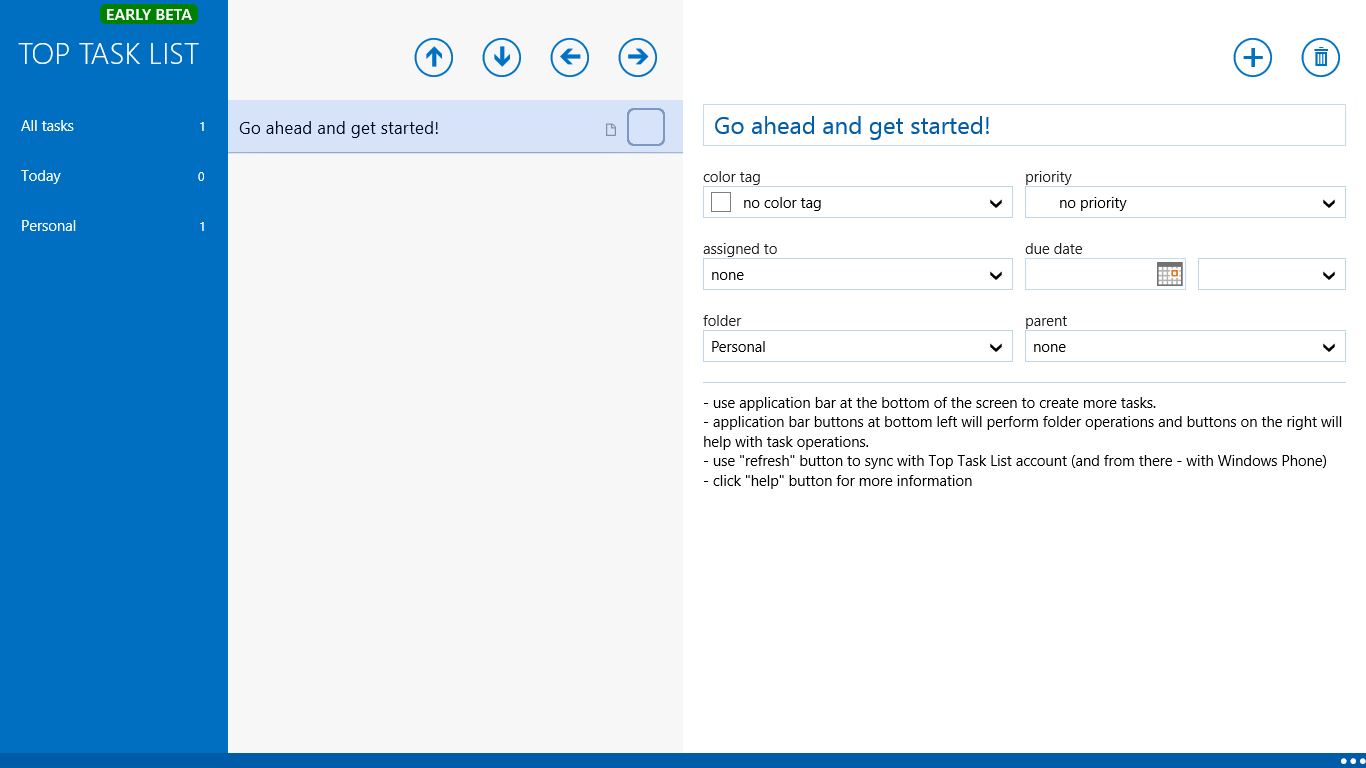 Консольных команд достаточно много, и описать их в рамках одной статьи не представляется возможным. Сегодня речь пойдёт о двух командах, позволяющих управлять процессами, запущенными в системе Windows.
Консольных команд достаточно много, и описать их в рамках одной статьи не представляется возможным. Сегодня речь пойдёт о двух командах, позволяющих управлять процессами, запущенными в системе Windows.
Первая команда — tasklist, запущенная без параметров выводит в окно консоли список запущенных процессов в системе. Полный список параметров можно получить, запустив tasklist /? (параметры передаются через знак слеш «/», опции задаются с помощью дефиса «-«).
В заголовке списка мы увидим поля: Имя образа, PID (ProcessID), Имя сессии (актуально при работе с удалённым компьютером), № сеанса (так же для удалённой работы), Память.
Имя образа — как правило, совпадает с именем исполняемого файла приложения, службы или процесса. Например, для блокнота имя образа будет Notepad.exe, а для MS Word — WINWORD.exe.
PID — идентификационный номер процесса в системе, он позволяет идентифицировать конкретный процесс, а в нашем примере снять зависшую задачу, конкретную зависшую задачу, не заморачиваясь вводом имени образа.
Имя сессии и номер сеанса мы рассматривать не будем, т.к. для локальной системы имя сессии всегда будет «Console«, а номер сеанса равным нулю.
Память — это количество памяти, выделенной системой для того или иного процесса.
Итак, чтобы закрыть зависшее приложение (зная его название), мы даём команду tasklist, таким образом, узнаём идентификатор процесса (PID). Далее мы используем команду taskkill /PID <ID Процесса> или же команду taskkill /IM <Имя образа>
Варианты действий с парой команд tasklist и taskkill:
Вариант 1. Мы знаем, какое приложение является причиной зависания системы:
Например, у нас намертво повис Word. Мы знаем, что называется он winword.exe. Завершить работу зависшего word’a мы можем двумя путями: используя taskkill /PID <ID Процесса>, предварительно узнав ID процесса с помощью команды tasklist или же используя tasklist с параметром /IM: tasklist /IM winword.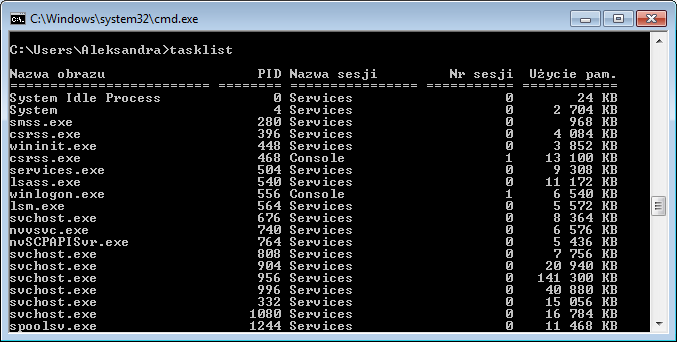 exe.
exe.
Вариант 2. Мы не знаем, какое приложение является причиной зависания системы:
В этом варианте нам понадобятся полные сведения о процессах, запущенных в системе. Чтобы вывести полные сведения о процессах, необходимо задать параметр /V в команде tasklist. В таком варианте команда возвращает нам расширенную таблицу, с дополнительными сведениями о процессах. К пяти предыдущим колонкам добавляются ещё 4:
Статус — Имеет два возможных значения «Работает» и «Не отвечает»
Пользователь — Имя пользователя, запустившего процесс (Тут могут быть как системные пользователи вроде NT AUTHORITY\SYSTEM , и пользователи <домен>\<имя пользователя>, пока на этом не будем останавливаться)
Время ЦП — отображает время, затраченное процессором на обработку данного процесса (своеобразный показатель нагрузки на процессор)
Заголовок окна — в заголовке окна приложения частенько выводится имя открытого документа, что позволяет идентифицировать процесс.
В расширенном списке нас интересуют два поля — это статус и заголовок окна. По этим двум полям мы можем точно определить, какое из запущенных приложений зависло, определив его имя (образа) и Идентификатор процесса (PID). Далее, как и в первом варианте с помощью команды taskkill мы закрываем зависшее приложение.
В чём разница между применением параметра /PID и /IM?
Когда мы снимаем процесс с помощью параметра /PID — мы даём команду, завершающую конкретный процесс по идентификатору. Когда мы используем параметр /IM — мы даём команду, завершающую ВСЕ процессы, с соответствующим именем образа.
Что ещё необходимо знать?
0. Любой инструмент требует бережного обращения.
1. Закрывая приложение, с помощью команды taskkill вы теряете все несохранённые данные приложения. А в случае применения параметра/IM — все не сохранённые данные всех копий приложения!
А в случае применения параметра/IM — все не сохранённые данные всех копий приложения!
2. При закрытии процессов, относящихся к системным службам, Вы можете нарушить работу системы, что приведёт к её перезагрузке. Выяснить, какие процессы относятся к системным службам, можно дав команду tasklist /SVC.
Навскидку, системные процессы это svchost.exe, lsass.exe, services.exe, winlogon.exe, smss.exe, csrss.exe, spool.exe, FrameworkService.exe, их завершение может привести к перезагрузке системы и потере данных. Если Вам нужно остановить какую-либо службу, то лучше это делать через служебную консоль Windows или командой net stop, о которой пойдёт речь в одном из следующих ликбезов.
3. С помощью данных команд можно управлять процессами на удалённом компьютере в сети, но для этого у Вас должны быть соответствующие привилегии (права администратора), тогда через ключ /S можно указать имя удалённой системы. Например, tasklist /S somecomp – вернёт список процессов, запущенных на компьютере с сетевым именем somecomp, a taskkill /S somecomp /IM notepad.exe – принудительно закроет на удалённом компьютере все процессы блокнота.
Например, tasklist /S somecomp – вернёт список процессов, запущенных на компьютере с сетевым именем somecomp, a taskkill /S somecomp /IM notepad.exe – принудительно закроет на удалённом компьютере все процессы блокнота.
Автор публикации
27,5 Комментарии: 31Публикации: 320Регистрация: 24-06-2015сохраняем список запущенных процессов Windows 10 / 8 / 7 в текстовый файл »
Известно, что штатный Диспетчер задач Windows выводит информативный список активных процессов и имеет опции «Снять задачу» и «Запустить новую задачу«. Однако вы не найдете в нем типовых функций «Сохранить как» или «Печать». Что же делать, если возникла необходимость экспортировать список запущенных процессов и служб в текстовый файл (распечатать)?
Один из способов – воспользоваться спецутилитами Process Explorer от Марка Руссиновича или TaskSchedulerView от Нира Софера, известными любому сисадмину. Но лучше не «сорить» в системе и обойтись без стороннего программного обеспечения. Все, что для этого нужно – знать пару команд, выполняемых в командной строке.
Но лучше не «сорить» в системе и обойтись без стороннего программного обеспечения. Все, что для этого нужно – знать пару команд, выполняемых в командной строке.
Как распечатать список запущенных процессов Windows
- Итак, откройте меню «Пуск«, введите в поле поиска cmd.exe и нажмите «Enter«.
- Наберите в консоли tasklist и повторно задействуйте клавишу «Enter» (скриншот выше). Сиюсекундно отобразятся все приложения и службы с кодом процесса (PID) и объемом выделенной памяти для задач, выполняющихся на компьютере. Если надо вывести данные не таблично, а через запятую, скопируйте в консоль tasklist /fo csv → «Enter«.
- Команда Tasklist имеет множество параметров и фильтров, позволяющих сортировать выводимую информацию. Чтобы получить подробную справку по сабжу, введите «tasklist /?» (без кавычек).
 А для завершения нескольких зависших процессов используется команда taskkill, чего нельзя сделать силами Диспетчера задач.
А для завершения нескольких зависших процессов используется команда taskkill, чего нельзя сделать силами Диспетчера задач. - Ознакомившись со списком текущих процессов, наберите tasklist > D:processes.txt → «Enter«, и в корне диска D:\ появится соответствующий текстовый файл.
- Посетите несистемный логический диск и откройте файл processes.txt. Если вместо осмысленного текста в нем выведены непонятные символы («кракозябры»), измените кодировку через консольное chcp 1251 → «Enter» (скриншот).
- Вновь скомандуйте tasklist > D:processes.txt и проверьте перезаписанный processes.txt – «кракозяблики» должны исчезнуть (скриншот ниже).
- Осталось только открыть в панели блокнота «Файл» → «Печать» (комбинация клавиш «Ctrl + P«) и перенести список висящих в ОЗУ приложений и служб на бумагу.

- Тот же результат достижим с помощью инструмента для системных администраторов PowerShell. Запомните всего два командлета (так называются команды для PowerShell):
get-process | out-file D:process.txt – вывод списка процессов в файл в корне диска D:\,
get-process | out-printer – вывод списка активных процессов Windows 10/8/7 на принтер.
Дмитрий dmitry_spb Евдокимов
список задач | Документы Microsoft
- 3 минуты на чтение
В этой статье
Отображает список запущенных в данный момент процессов на локальном или удаленном компьютере. Список задач заменяет инструмент tlist .
Примечание
Эта команда заменяет инструмент tlist .
Синтаксис
список задач [/ s <компьютер> [/ u [<домен> \] <имя пользователя> [/ p <пароль>]]] [{/ m <модуль> | / svc | / v}] [/ fo {table | список | csv}] [/ nh] [/ fi [/ fi [...]]]
Параметры
| Параметр | Описание |
|---|---|
/ с <компьютер> | Задает имя или IP-адрес удаленного компьютера (не используйте обратную косую черту).По умолчанию это локальный компьютер. |
/ u <домен> \ <имя пользователя> | Выполняет команду с разрешениями учетной записи пользователя, указанного как <имя пользователя> или <домен> \ <имя пользователя> . Параметр / u может быть указан, только если также указан / s . По умолчанию используются разрешения пользователя, который в данный момент вошел в систему на компьютере, который выдает команду.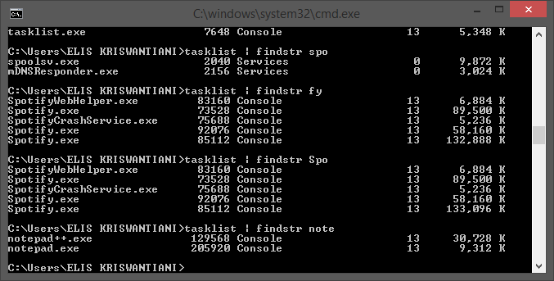 |
/ p <пароль> | Задает пароль учетной записи пользователя, который указан в параметре / u . |
/ м <модуль> | Перечисляет все задачи с загруженными модулями DLL, соответствующими заданному имени шаблона. Если имя модуля не указано, эта опция отображает все модули, загруженные каждой задачей. |
| SVC | Перечисляет всю служебную информацию для каждого процесса без усечения. Действительно, если для параметра / fo установлено значение table . |
| / v | Отображает подробную информацию о задаче в выходных данных.Для полного подробного вывода без усечения используйте одновременно / v и / svc . |
/ fo {таблица | список | csv} | Задает формат вывода. Допустимые значения: таблица , список и csv . Формат вывода по умолчанию — таблица . Формат вывода по умолчанию — таблица . |
| / nh | Подавляет заголовки столбцов в выводе. Действительно, если для параметра / fo установлено значение table или csv . |
/ fi <фильтр> | Задает типы процессов, которые нужно включить в запрос или исключить из него. Вы можете использовать более одного фильтра или использовать подстановочный знак ( \ ), чтобы указать все задачи или имена изображений. Допустимые фильтры перечислены в разделе Имена фильтров, операторы и значения этой статьи. |
| /? | Отображает справку в командной строке. |
Имена, операторы и значения фильтров
| Имя фильтра | Действительные операторы | Действительное значение |
|---|---|---|
| СОСТОЯНИЕ | экв, ne | РАБОТАЕТ | НЕ ОТВЕТИТ | НЕИЗВЕСТНО . Этот фильтр не поддерживается, если вы укажете удаленную систему. Этот фильтр не поддерживается, если вы укажете удаленную систему. |
| ИМЯ ИЗОБРАЖЕНИЯ | экв, ne | Название изображения |
| PID | эк, ne, gt, lt, ge, le | Значение PID |
| СЕССИЯ | эк, ne, gt, lt, ge, le | Номер сессии |
| НАЗВАНИЕ СЕССИИ | экв, ne | Название сеанса |
| Процессорное время | эк, ne, gt, lt, ge, le | Процессорное время в формате ЧЧ: ММ: СС , где ММ и СС находятся между 0 и 59, а ЧЧ — любое беззнаковое число |
| ПАМЯТЬ | эк, ne, gt, lt, ge, le | Использование памяти в КБ |
| ИМЯ ПОЛЬЗОВАТЕЛЯ | экв, ne | Любое допустимое имя пользователя ( <пользователь> или <домен \ пользователь> ) |
| УСЛУГИ | экв, ne | Название услуги |
| WINDOWTITLE | экв, ne | Заголовок окна. Этот фильтр не поддерживается, если вы укажете удаленную систему. Этот фильтр не поддерживается, если вы укажете удаленную систему. |
| МОДУЛИ | экв, ne | Имя DLL |
Примеры
Чтобы перечислить все задачи с идентификатором процесса больше 1000 и отобразить их в формате csv , введите:
список задач / v / fi "PID gt 1000" / fo csv
Чтобы вывести список запущенных в настоящее время системных процессов, введите:
список задач / fi "USERNAME ne NT AUTHORITY \ SYSTEM" / fi "STATUS eq running"
Чтобы получить подробную информацию обо всех запущенных в данный момент процессах, введите:
список задач / v / fi "STATUS eq running"
Чтобы вывести всю служебную информацию для процессов на удаленном компьютере srvmain , имя DLL которого начинается с ntdll , введите:
список задач / s srvmain / svc / fi "MODULES eq ntdll *"
Чтобы вывести список процессов на удаленном компьютере srvmain , используя учетные данные текущей учетной записи пользователя, введите:
список задач / с srvmain
Чтобы вывести список процессов на удаленном компьютере srvmain , используя учетные данные учетной записи пользователя Hiropln , введите:
список задач / s srvmain / u maindom \ hiropln / p p @ ssW23
Дополнительные ссылки
Tasklist — Показать все запущенные приложения — Windows CMD
Tasklist — Показать все запущенные приложения — Windows CMD — SS64. ком
комTaskList отображает все запущенные приложения и сервисы с их идентификатором процесса (PID) Его можно запустить как на локальном, так и на удаленном компьютере.
Синтаксис
Список задач параметры
Параметры:
/ s компьютер Имя или IP-адрес удаленного компьютера.
Не используйте обратную косую черту. По умолчанию = локальный компьютер.
/ u домен \ пользователь [/ p пароль ]]
Запускать под другой учетной записью./ P [ пароль ]
Пароль для данного пользовательского контекста. Запрашивает ввод, если он опущен.
/ M [ модуль ]
Список всех задач, которые в настоящее время используют данное имя exe / dll.
Если имя модуля не указано, отображаются все загруженные модули.
/ svc Вывести информацию о каждом процессе без усечения.
Действительно, когда / fo = ТАБЛИЦА. Не может использоваться с / m или / v
/ APPS Display Store Apps и связанные с ними процессы. (Windows 8.1+)
/ V Подробная информация о задаче.
/ FO { ТАБЛИЦА | СПИСОК | CSV}]
Формат вывода, по умолчанию ТАБЛИЦА.
/ NH Нет заголовков в выводе (не относится к выводам LIST)
/ FI Имя фильтра [/ FI Имя фильтра2 [...]]
Примените один из фильтров ниже:
ImageName eq, ne Имя изображения Строка
PID eq, ne, gt, lt, ge, le Идентификатор процесса, положительное целое число.Session eq, ne, gt, lt, ge, le Любой допустимый номер сеанса.
SessionName eq, ne Строка
Состояние эквалайзера, ne РАБОТАЕТ | НЕ ОТВЕТИТ | НЕИЗВЕСТНЫЙ
CPUTime eq, ne, gt, lt, ge, le Время чч: мм: сс
MemUsage eq, ne, gt, lt, ge, le Использование памяти в КБ, укажите допустимое целое число.
Имя пользователя eq, ne Имя пользователя ([Домен \] Пользователь).Services eq, ne Имя службы Строка
Windowtitle eq, ne Заголовок окна Строка
Модули eq, ne Имя DLL Строка
(Windows 8.1+)
/ V Подробная информация о задаче.
/ FO { ТАБЛИЦА | СПИСОК | CSV}]
Формат вывода, по умолчанию ТАБЛИЦА.
/ NH Нет заголовков в выводе (не относится к выводам LIST)
/ FI Имя фильтра [/ FI Имя фильтра2 [...]]
Примените один из фильтров ниже:
ImageName eq, ne Имя изображения Строка
PID eq, ne, gt, lt, ge, le Идентификатор процесса, положительное целое число.Session eq, ne, gt, lt, ge, le Любой допустимый номер сеанса.
SessionName eq, ne Строка
Состояние эквалайзера, ne РАБОТАЕТ | НЕ ОТВЕТИТ | НЕИЗВЕСТНЫЙ
CPUTime eq, ne, gt, lt, ge, le Время чч: мм: сс
MemUsage eq, ne, gt, lt, ge, le Использование памяти в КБ, укажите допустимое целое число.
Имя пользователя eq, ne Имя пользователя ([Домен \] Пользователь).Services eq, ne Имя службы Строка
Windowtitle eq, ne Заголовок окна Строка
Модули eq, ne Имя DLL Строка Имя образа — это имя процесса или исполняемого файла, на котором запущен процесс, часто svchost.
exe
Фильтры должны быть заключены в двойные кавычки, если сама строка фильтра включает двойные кавычки, это должно быть экранировано обратной косой чертой \ «одним исключением является двойная кавычка в конце, которая может быть сопоставлена с использованием подстановочного знака: *
, если строка фильтра включает обратную косую черту, ее можно экранировать двойной обратной косой чертой \\
Домашние выпуски Windows не имеют TASKLIST, используйте вместо него QPROCESS.
Примеры:
Перечислить службы, запущенные под каждым процессом:
СПИСОК ЗАДАЧ / svc
Список служб, работающих под каждым SvcHost процесс:
TASKLIST / FI «imagename eq svchost.exe» / svc
Список служб, работающих сейчас:
TASKLIST / v / fi «STATUS eq running»
Перечислите службы с ImageName, которое начинается с «C» — обратите внимание, что подстановочный знак может использоваться только в конце строки:
TASKLIST / FI «IMAGENAME eq c *»
Список служб, работающих под определенной учетной записью пользователя:
TASKLIST / v / fi «имя пользователя eq SERVICE_ACCT05»
«За успех нашей невыполнимой задачи!» ~ Советские диссиденты, 1975
Связанные команды:
Процесс запроса — отображение процессов (TS / удаленный рабочий стол).
PsList — Список подробной информации о процессах.
TLIST — список задач с полным путем.
MSINFO32 — Информация о системе Windows.
WMIC /OUTPUT:C:\demo\procs.txt ПРОЦЕСС получить заголовок, командную строку, идентификатор процесса
Эквивалент PowerShell: Get-Process — получить список процессов на машине (ps / gps).
Эквивалентная команда bash (Linux): ps — статус процесса, информация о процессах, запущенных в памяти.
Авторские права © 1999-2021 SS64.com
Некоторые права защищены
Показать список активных процессов Windows
| Цель: | Показать список активных процессов |
| Формат: | СПИСОК ЗАДАЧ [/ = / C / D / H / I / L / M / N / O / P [n] / R / T / U / U «владелец» / X / Z] [имя ] |
| имя | Имя процесса или заголовок окна |
/ O (по PID)
См. Также: TASKEND.
Также: TASKEND.
использование:
Программы Windows выполняются как один или несколько процессов или задач. Вы можете использовать команду TASKLIST для отображения списка текущих задач. TASKLIST отображает идентификационный номер процесса для каждой запущенной задачи, имя исполняемой программы, запустившей задачу, и, если доступно, заголовок окна. Вы также можете дополнительно отобразить приоритет процесса, модули (dll), загруженные этим процессом, командную строку запуска, использование памяти, имя класса главного окна процесса и использование процессора.
TASKLIST отображает нижний колонтитул с общим количеством процессов и, возможно, общим количеством потоков (если вы указали / H).
Если имя начинается с =, предполагается, что это идентификатор процесса, а не имя процесса или заголовок окна. Идентификатор процесса может быть десятичным или шестнадцатеричным (с начальным 0x).
TASKLIST отобразит * после идентификатора текущего процесса.
Вы можете ограничить вывод TASKLIST, указав имя задачи, которую вы хотите видеть.Имя может содержать подстановочные знаки и расширенные подстановочные знаки.
Опции:
| / = | Отобразите диалоговое окно команды TASKLIST, чтобы помочь вам установить параметры командной строки. Параметр / = может быть в любом месте строки; дополнительные параметры установят соответствующие поля в диалоговом окне команд. |
| / C | Показать текущий класс приоритета для каждого процесса. Значения приоритета (в шестнадцатеричном формате): |
| / D | Показать загруженные модули для каждого процесса. |
| / H | Показать потоки для каждого процесса (идентификатор потока и приоритет). Если также указан / X, TID и приоритет будут отображаться в шестнадцатеричном формате. |
| / I | Отображение целостности (низкая, средняя, высокая, системная) для целостности кода и целостности ресурсов. |
| / L | Показать командную строку запуска для каждого процесса. |
| / M | Отображение использования памяти для каждого процесса. |
| / N | Отображение имени класса для главного окна каждого процесса. |
| / O | Сортировка вывода по идентификатору процесса (PID). |
| / P [n] | Подождите, пока будет нажата кнопка после каждой страницы экрана, прежде чем продолжить отображение.Параметр / P имеет необязательный аргумент n, который указывает количество секунд ожидания нажатия клавиши перед продолжением. |
| / R | Показать дерево процессов (указанный процесс и все его дочерние процессы).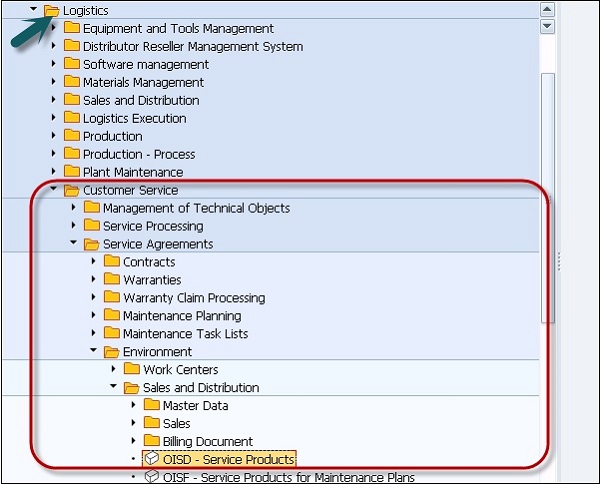 |
| / T | Отображение использования ЦП системы и пользователя для каждого процесса. |
| / U | Отображение имени пользователя для каждого процесса (системные процессы возвращают пустую строку). |
| / U «owner» | Отображать только процессы для указанного пользователя. |
| / X | Отображение идентификаторов PID в шестнадцатеричном формате. |
| / Z | Отобразите родительские идентификаторы PID во втором столбце. |
MS-DOS и команда списка задач командной строки Windows
Обновлено: 21.05.2018 компанией Computer Hope
Список задач — это инструмент, который отображает список процессов, запущенных на локальном или удаленном компьютере.
Наличие
Команда списка задач — это внешняя команда, которая доступна для следующих операционных систем Microsoft как tasklist. exe.
exe.
Синтаксис списка задач
TASKLIST [/ S система [/ U имя пользователя [/ P [пароль]]]] [/ M [модуль] | / SVC | / V] [/ фильтр FI] [/ формат FO] [/ NH]
| / S система | Задает удаленную систему для подключения. |
| / U [домен \] пользователь | Задает пользовательский контекст, в котором должна выполняться команда. |
| / P [пароль] | Задает пароль для данного пользовательского контекста. Запрашивает ввод, если он опущен. |
| / M [модуль] | Перечисляет все задачи, в настоящее время использующие данное имя exe / dll. Если имя модуля не указано, отображаются все загруженные модули. |
| / SVC | Отображает службы, размещенные в каждом процессе. |
| / В | Отображает подробную информацию о задаче. |
| / FI фильтр | Отображает набор задач, соответствующих заданным критериям, заданным фильтром. |
| / формат FO | Задает выходной формат. Допустимые значения: «ТАБЛИЦА», «СПИСОК» и «CSV». |
| / NH | Указывает, что «Заголовок столбца» не должен отображаться в выводе. Действительно только для форматов «ТАБЛИЦА» и «CSV». |
Фильтры
| Название фильтра | Действительные операторы | Действительные значения |
|---|---|---|
| СОСТОЯНИЕ | экв, ne | РАБОТАЕТ | НЕ ОТВЕТИТ | НЕИЗВЕСТНО |
| ИМЯ ИЗОБРАЖЕНИЯ | экв, ne | Название изображения |
| PID | эк, ne, gt, lt, ge, le | Значение PID |
| СЕССИЯ | эк, ne, gt, lt, ge, le | Номер сессии |
| НАЗВАНИЕ СЕССИИ | экв, ne | Название сеанса |
| CPUTIME | эк, ne, gt, lt, ge, le | Процессорное время в формате чч: мм: сс. чч — часы, мм — минуты сс — секунды |
| ПАМЯТЬ | эк, ne, gt, lt, ge, le | Использование памяти в КБ |
| ИМЯ ПОЛЬЗОВАТЕЛЯ | экв, ne | Имя пользователя в формате пользователя [домен \] |
| УСЛУГИ | экв, ne | Название услуги |
| WINDOWTITLE | экв, ne | Заголовок окна |
| МОДУЛИ | экв, ne | Имя DLL |
Фильтры «WINDOWTITLE» и «STATUS» не поддерживаются при запросе удаленного компьютера.
КончикСм. Определение оператора для получения полной информации об операторах и eq, ge, gt, le, lt и ne.
Примеры списка задач
список задач
Только при выполнении списка задач отображаются все задачи, которые в данный момент выполняются на компьютере.
список задач> process.txt
Приведенная выше команда берет вывод, отображаемый списком задач, и сохраняет его в файл process. txt.
txt.
Если вам нужна помощь в идентификации каждой из этих задач, полный файл журнала можно вставить в инструмент процесса Computer Hope, и каждая задача будет идентифицирована.
список задач / fi "memusage gt 50000"
В приведенном выше примере показаны все запущенные в данный момент задачи, которые используют более 50 МБ памяти.
КончикЕсли вы видите задачу, которую хотите убить, вы можете убить задачу с помощью команды taskkill.
Дополнительная информация
- См. Наше определение задачи для получения дополнительной информации и связанных ссылок по этому термину.
Команда списка задач в Windows | Учебник PeopleSoft
0 КомандаTasklist в Windows отображает список приложений и служб с их идентификатором процесса (PID) для всех задач, выполняемых на локальном или удаленном компьютере.
Вам понадобится команда tasklist для устранения проблем, связанных с вашим сервером приложений, доменами веб-серверов или базой данных, если серверы Windows используются в качестве платформ ОС для размещения серверов приложений, веб-серверов или базы данных.
Пример реальной проблемы может заключаться в том, что домен сервера приложений может выдавать ошибку во время процесса загрузки из-за конфликта портов. Вы можете попытаться удалить папку кеша после выключения сервера приложений, но это не позволит вам сделать это, потому что может быть процесс, использующий эту папку.
Вы можете использовать команду списка задач в аналогичных ситуациях, чтобы узнать, можете ли вы собрать дополнительную информацию о процессе, которая обычно не отображается в диспетчере задач.
Синтаксис
список задач [ .exe ] [ / с компьютер ] [ / u домен \ пользователь [ / p пароль ]] [ / fo { ТАБЛИЦА | СПИСОК | CSV }] [ / nh ] [ / fi FilterName [ / fi FilterName2 […]]] [ / m [ ModuleName ] | / svc | / v ]
Параметры
/ с Компьютер : Задает имя или IP-адрес удаленного компьютера (не используйте обратную косую черту).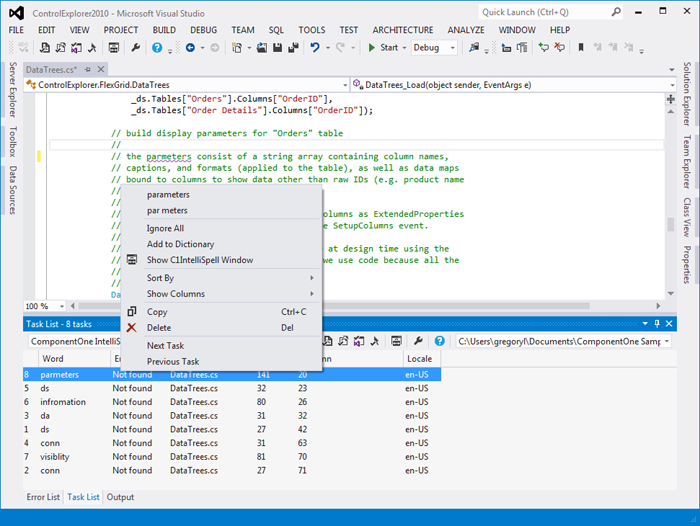 По умолчанию это локальный компьютер.
По умолчанию это локальный компьютер.
/ u Домен \ Пользователь : Выполняет команду с разрешениями учетной записи пользователя, указанного пользователем или Домен \ Пользователь . По умолчанию используются разрешения текущего вошедшего в систему пользователя на компьютере, выполняющем команду.
/ p Пароль : Задает пароль учетной записи пользователя, который указан в параметре / u .
/ fo { ТАБЛИЦА | СПИСОК | CSV } : Задает формат для вывода. Допустимые значения: ТАБЛИЦА , СПИСОК и CSV . Формат вывода по умолчанию — ТАБЛИЦА .
Формат вывода по умолчанию — ТАБЛИЦА .
/ nh : Подавляет заголовки столбцов в выводе. Действительно, если для параметра / fo установлено значение ТАБЛИЦА или CSV .
/ fi FilterName : Задает типы процессов, которые необходимо включить в запрос или исключить из него.
/ m [ ModuleName ] : Указывает, чтобы отображать информацию о модуле для каждого процесса. Когда модуль указан, отображаются все процессы, использующие этот модуль. Если модуль не указан, отображаются все процессы для всех модулей.Не может использоваться с параметром / svc или / v .
/ svc : Перечисляет всю служебную информацию для каждого процесса без усечения. Действительно, если для параметра / fo установлено значение ТАБЛИЦА . Не может использоваться с параметром / m или / v .
Действительно, если для параметра / fo установлено значение ТАБЛИЦА . Не может использоваться с параметром / m или / v .
/ v : Указывает, что в выходных данных должна отображаться подробная информация о задаче. Не может использоваться с параметром / svc или / m .
/? : Отображает справку в командной строке.
Пример:
Я буду использовать наиболее вероятную команду, которую вы будете использовать в большинстве случаев:
список задач / svc
Он перечислит все запущенные задачи, как показано ниже:
Имя изображения PID Services
========================= ======== =========== ============
Процесс простоя системы 0 Н / Д
Система 4 Н / Д
smss.exe 256 —
csrss.exe 352 —
csrss.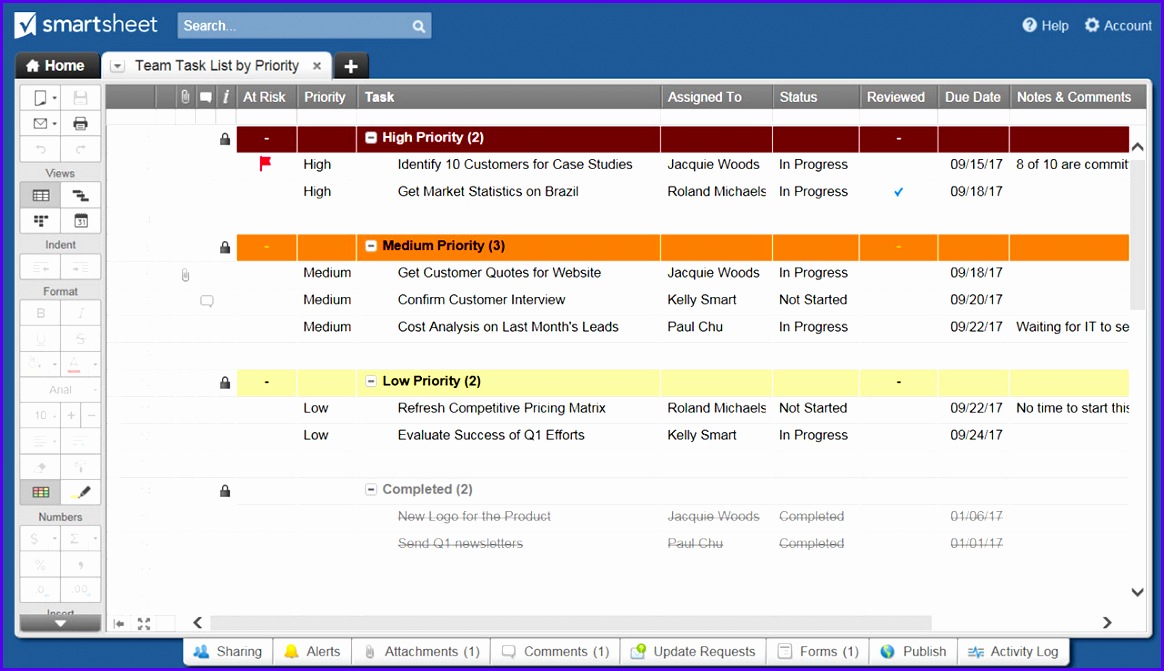 exe 400 —
exe 400 —
psxss.exe 408 —
wininit.exe 440 —
winlogon.exe 448 —
services.exe 516 Н / Д
lsass.exe 524 Netlogon, SamSs
lsm.exe 532 Н / Д
Если вам нужно завершить задачу — вы можете использовать команду taskkill.
Команда списка задач
В Windows мы также можем получить список процессов, запущенных в системе, из командной строки. Для этой цели мы можем использовать команду « tasklist ».
С помощью этой команды мы можем выборочно перечислить процессы на основе таких критериев, как используемый объем памяти, время выполнения, имя файла изображения, службы, запущенные в процессе и т. Д. Ниже вы можете найти синтаксис и примеры для различных случаев.
Получить список всех процессов, запущенных в системе.
Список задач.
. Получить список процессов, использующих объем памяти, превышающий определенное значение.
список задач / fi "memusage gt memorysize"
Размер памяти должен быть указан в КБ.
Например, чтобы получить список процессов, занимающих более 30 МБ памяти, мы можем выполнить следующую команду.
tasklist / fi "memusage gt 30000"
Найти список процессов, запущенных пользователем
tasklist / fi "username eq userName"
Найти использование памяти конкретным процессом
tasklist / fi "pid eq processId "
Пример:
c: \> tasklist / fi" pid eq 6544 " Имя изображения PID Имя сеанса Номер сеанса Использование памяти ========================= ======== ================ = ========== ============ WmiPrvSE.exe 6544 Services 0 8,936 K
Найдите список неотвечающих процессов
tasklist / fi "status eq not response"
пример:
c: \> tasklist / fi "status eq не отвечает" Имя изображения PID Имя сеанса Номер сеанса Использование памяти ========================= ======== ================ = ========== ============ rundll32.exe 3916 Консоль 1 7 028 К
Получить список служб, запущенных в процессе
tasklist / svc / fi "pid eq processId"
Пример:
c: \> tasklist / svc / fi "pid экв 624 " Имя изображения PID Services ========================= ======== ================= =========================== lsass.exe 624 EFS, KeyIso, Netlogon, ProtectedStorage, SamSs, VaultSvc c: \>
Получить список процессов, запущенных более определенного времени
tasklist / fi "cputime gt hh: mm: ss"
пример:
Получить список процессов, запущенных более чем из одного час 20 минут.
c: \> список задач / fi "cputime gt 01:20:00" Имя изображения PID Имя сеанса Номер сеанса Использование памяти ========================= ======== ================ = ========== ============ Процесс простоя системы 0 Услуги 0 24 K SynTPEnh.exe 4152 Консоль 1 8,080 КБ firefox.exe 1740 Консоль 1857 536 КБ c: \>
Найти процессы, которые запускают указанный файл образа:
tasklist / fi "imagename eq imageName"
Пример:
c: \> tasklist / fi "imagename eq firefox.exe" Имя изображения PID Имя сеанса Номер сеанса Использование памяти ========================= ======== ================ = ========== ============ Fire Fox.Консоль exe 1740 1812 160 КБ c: \>
Найдите процесс, выполняющий конкретную службу
tasklist / fi "services eq serviceName"
пример:
c: \> tasklist / fi "services eq webclient" Имя изображения PID Имя сеанса Номер сеанса Использование памяти ========================= ======== ================ = ========== ============ svchost.exe 1052 Службы 0 20 204 КБ c: \>
Похожие сообщения:
Как убить процесс из командной строки Windows.
Windows XP в двух словах [Книга]
Имя
Список задач — \ windows \ system32 \ tasklist.exe
Краткое описание
Показать список запущенных приложений и процессы, выполняющиеся либо в локальной, либо в удаленной системе. (Список заданий входит только в состав Windows XP Professional.)
Чтобы открыть
командную строку → упаковщик
Использование
список задач [/ sсистема[/ uимя пользователя[/ p [пароль]]]] [/ m [модуль] | / svc | / v] [/ fiфильтр] [/ foформат] [/ nh]
Описание
Список задач используется для вывода списка запущенных процессов из командной строки. Tasklist работает вместе с Taskkill, о котором говорилось ранее в этой статье.
глава, чтобы предоставить эквиваленты командной строки для функциональности
предоставляется на вкладке «Процессы» в диспетчере задач. Для дополнительной информации
о процессах см. Диспетчер задач,
обсуждалось ранее в этой главе.
Tasklist работает вместе с Taskkill, о котором говорилось ранее в этой статье.
глава, чтобы предоставить эквиваленты командной строки для функциональности
предоставляется на вкладке «Процессы» в диспетчере задач. Для дополнительной информации
о процессах см. Диспетчер задач,
обсуждалось ранее в этой главе.
Tasklist принимает следующие параметры командной строки:
-
/ ссистема Задает удаленную систему, к которой нужно подключиться.
-
/ u [домен\]пользователь Задает пользовательский контекст, в котором должна выполняться команда.
-
/ стр [пароль] Задает пароль для пользователя, указанного
\ u; запрашивает ввод, если опущено.
-
/ м [модуль] Список всех задач, для которых загружены модули DLL, соответствующие шаблону,
модуль. Еслимодульне указан,/ mотображает все модули, загруженные каждой задачей.-
/ в Подробный режим; отображать всю доступную информацию.
-
/ fiфильтр Отображает набор задач, соответствующих заданным критериям, заданным фильтр. Используйте список задач для дополнительных параметров отображения.
-
/ foформат Задает формат отображения: введите
/ fo table(по умолчанию) для форматированной таблицы,/ fo listдля простого текстового списка или/ fo csvдля разделенных запятыми.

 По умолчанию используется формат table
По умолчанию используется формат table


 exe 2084 Console 1 4 756 КБ
. . .
explorer.exe 2536 RDP-Tcp#1 1 17 336 КБ
exe 2084 Console 1 4 756 КБ
. . .
explorer.exe 2536 RDP-Tcp#1 1 17 336 КБ
 exe","316","Services","0","812 КБ"
"csrss.exe","432","Services","0","3 192 КБ"
exe","316","Services","0","812 КБ"
"csrss.exe","432","Services","0","3 192 КБ"
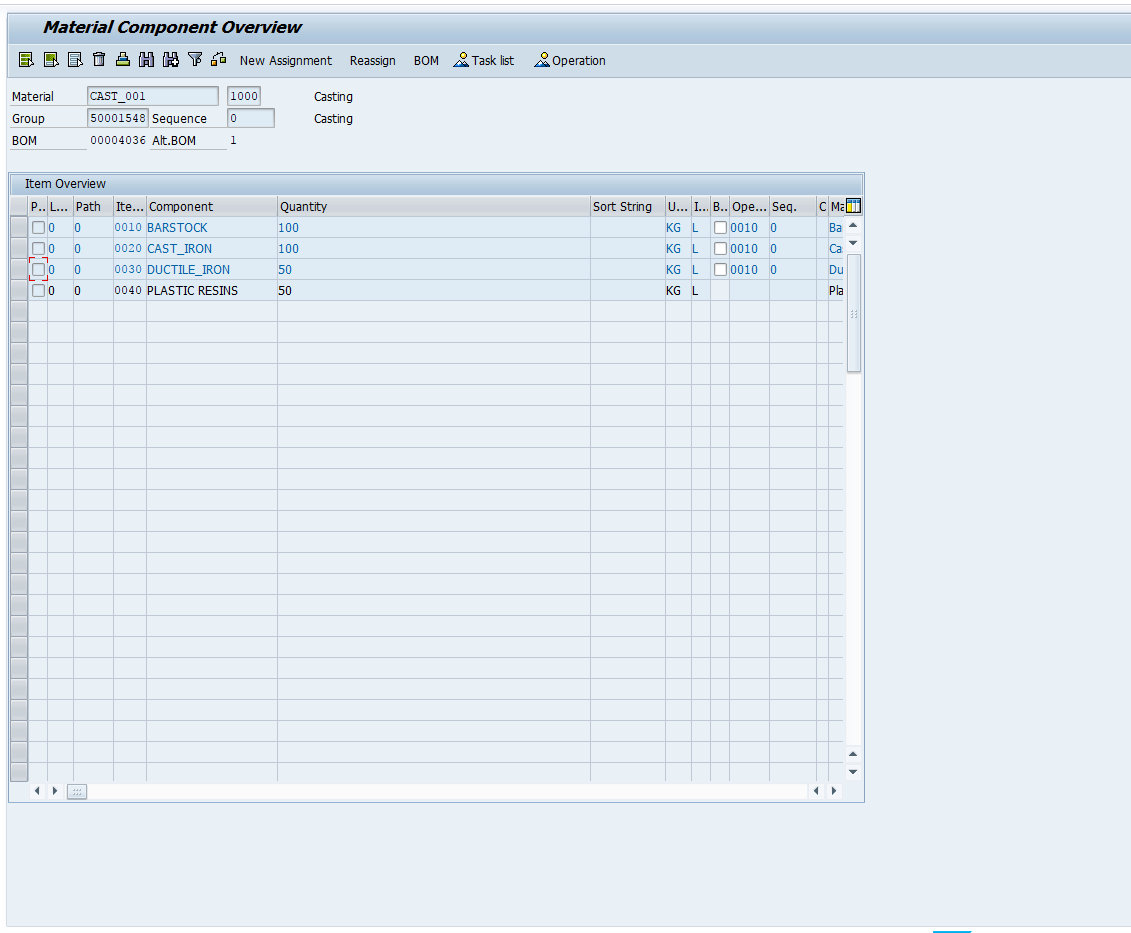 Пример результата выполнения команды:
Пример результата выполнения команды:
 exe 316 Н/Д
csrss.exe 432 Н/Д
wininit.exe 468 Н/Д
csrss.exe 488 Н/Д
services.exe 536 Н/Д
lsass.exe 556 KeyIso, SamSs
lsm.exe 564 Н/Д
winlogon.exe 616 Н/Д
svchost.exe 708 DcomLaunch, PlugPlay, Power
svchost.exe 804 RpcEptMapper, RpcSs
svchost.exe 868 Audiosrv, Dhcp, lmhosts
svchost.exe 960 AudioEndpointBuilder, CscService, Netman,
PcaSvc, SysMain, TrkWks, UmRdpService,
UxSms, Wlansvc, wudfsvc
svchost.
exe 316 Н/Д
csrss.exe 432 Н/Д
wininit.exe 468 Н/Д
csrss.exe 488 Н/Д
services.exe 536 Н/Д
lsass.exe 556 KeyIso, SamSs
lsm.exe 564 Н/Д
winlogon.exe 616 Н/Д
svchost.exe 708 DcomLaunch, PlugPlay, Power
svchost.exe 804 RpcEptMapper, RpcSs
svchost.exe 868 Audiosrv, Dhcp, lmhosts
svchost.exe 960 AudioEndpointBuilder, CscService, Netman,
PcaSvc, SysMain, TrkWks, UmRdpService,
UxSms, Wlansvc, wudfsvc
svchost. exe 988 Appinfo, BITS, CertPropSvc, EapHost, gpsvc,
IKEEXT, iphlpsvc, LanmanServer, ProfSvc,
Schedule, SENS, SessionEnv,
ShellHWDetection, Themes, Winmgmt
exe 988 Appinfo, BITS, CertPropSvc, EapHost, gpsvc,
IKEEXT, iphlpsvc, LanmanServer, ProfSvc,
Schedule, SENS, SessionEnv,
ShellHWDetection, Themes, Winmgmt
 Команда объединена в цепочку с more для организации постраничного вывода на экран.
Команда объединена в цепочку с more для организации постраничного вывода на экран. Допустимыми именами фильтров, операторами и значениями являются следующие.
Допустимыми именами фильтров, операторами и значениями являются следующие.
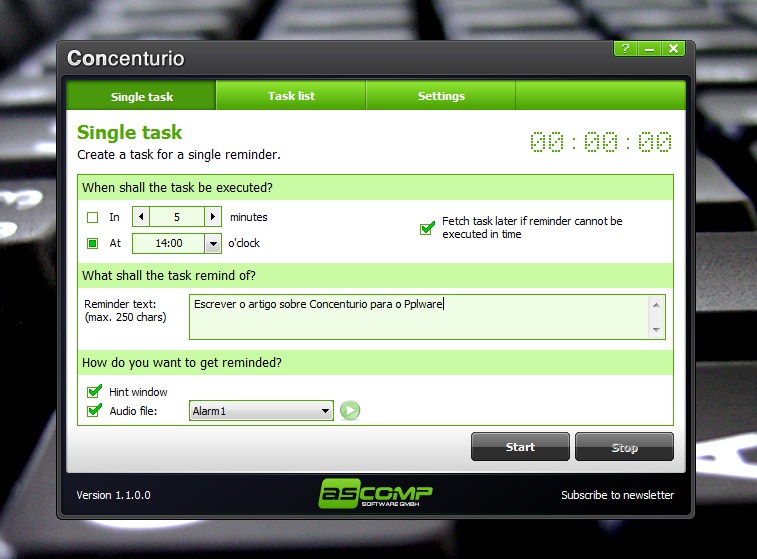 А для завершения нескольких зависших процессов используется команда taskkill, чего нельзя сделать силами Диспетчера задач.
А для завершения нескольких зависших процессов используется команда taskkill, чего нельзя сделать силами Диспетчера задач.
 (Windows 8.1+)
/ V Подробная информация о задаче.
/ FO { ТАБЛИЦА | СПИСОК | CSV}]
Формат вывода, по умолчанию ТАБЛИЦА.
/ NH Нет заголовков в выводе (не относится к выводам LIST)
/ FI Имя фильтра [/ FI Имя фильтра2 [...]]
Примените один из фильтров ниже:
ImageName eq, ne Имя изображения Строка
PID eq, ne, gt, lt, ge, le Идентификатор процесса, положительное целое число.Session eq, ne, gt, lt, ge, le Любой допустимый номер сеанса.
SessionName eq, ne Строка
Состояние эквалайзера, ne РАБОТАЕТ | НЕ ОТВЕТИТ | НЕИЗВЕСТНЫЙ
CPUTime eq, ne, gt, lt, ge, le Время чч: мм: сс
MemUsage eq, ne, gt, lt, ge, le Использование памяти в КБ, укажите допустимое целое число.
Имя пользователя eq, ne Имя пользователя ([Домен \] Пользователь).Services eq, ne Имя службы Строка
Windowtitle eq, ne Заголовок окна Строка
Модули eq, ne Имя DLL Строка
(Windows 8.1+)
/ V Подробная информация о задаче.
/ FO { ТАБЛИЦА | СПИСОК | CSV}]
Формат вывода, по умолчанию ТАБЛИЦА.
/ NH Нет заголовков в выводе (не относится к выводам LIST)
/ FI Имя фильтра [/ FI Имя фильтра2 [...]]
Примените один из фильтров ниже:
ImageName eq, ne Имя изображения Строка
PID eq, ne, gt, lt, ge, le Идентификатор процесса, положительное целое число.Session eq, ne, gt, lt, ge, le Любой допустимый номер сеанса.
SessionName eq, ne Строка
Состояние эквалайзера, ne РАБОТАЕТ | НЕ ОТВЕТИТ | НЕИЗВЕСТНЫЙ
CPUTime eq, ne, gt, lt, ge, le Время чч: мм: сс
MemUsage eq, ne, gt, lt, ge, le Использование памяти в КБ, укажите допустимое целое число.
Имя пользователя eq, ne Имя пользователя ([Домен \] Пользователь).Services eq, ne Имя службы Строка
Windowtitle eq, ne Заголовок окна Строка
Модули eq, ne Имя DLL Строка  exe
exe exe 624 EFS, KeyIso, Netlogon, ProtectedStorage,
SamSs, VaultSvc
c: \>
exe 624 EFS, KeyIso, Netlogon, ProtectedStorage,
SamSs, VaultSvc
c: \> 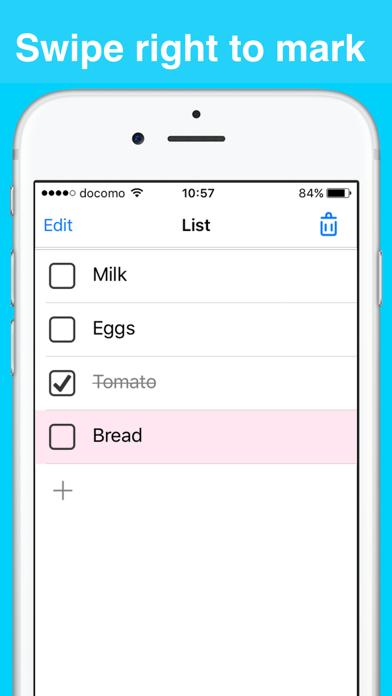 Консоль exe 1740 1812 160 КБ
c: \>
Консоль exe 1740 1812 160 КБ
c: \>